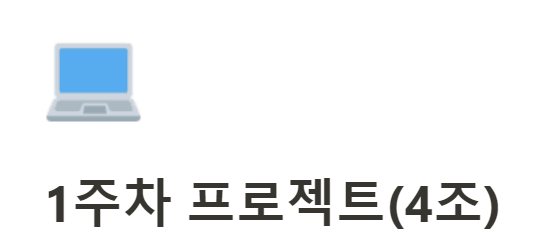[첫 미니 프로젝트를 진행하면서 있었던 일들 기록장]
- 3일차 7/12
- 오늘도 파이팅해야지!!!
Splash 화면 구현은 팀장님이 URL을 주신다고 하셔서
그거 참고해서 진행하면 할 수 있을 거라고 하셔서 진행해보았다.
블로그 글대로 구현을 하고 있었는데 Splash 화면이 적용되지 않은
기본 Splash화면만 반복되었다.
뭐가 문제인 건가 싶어서 구글링을 하다가 결국 튜터님께 문의를 드렸는데
다른 조의 조원분들이 이미 순서를 잡아두셔서 결국 튜터님의 도움은 받지 못했다.
그래서 새벽까지 구글링을 하면서 결국 내가 원하는 Splash 화면이 구현이 되었다.
이 과정을 통해 내가 어떻게 해야 원하는 답변을 찾을 수 있는지 알게되었다.
혹시나 나중에 내가 이런 일을 다시 겪게 될 수도 있어서
여기에 기록해두려고 한다.
[Flutter native Splash]
1. assets 파일에 .png로 사진 넣어두기
2. puspec.yaml에서 asset에 있는 사진이 인식될 수 있도록 assets/파일이름.png를 등록해준다.
3. puspec.yaml에서 dependencies: 부분에 flutter_native_splash: ^2.0.5
적어준 뒤 설치해준다.
4. 그 다음 flutter_native_splash.yaml 파일을 생성해준다.
5. flutter_native_splash.yaml 파일에 다음과 같이 적어준다.
flutter_native_splash:
Color: "#333333"
Image: assets/파일이름.png
Android_12:
Image: assets/파일이름.png
작성하고, Terminal 열어서 cmd에 다음과 같이 작성한다.
-
flutter pub run flutter_native_splash:create 를 적어주면, [Android][ios] 등등 create 되었다는 문구가 나온다.
-
만약, 수정해야하는 상황이 있다면 바로 수정하지 말고 flutter pub run flutter_native_splash:remove 을 하고 create 때와 똑같이 [Android], [ios] 등등 remove 되었다는 문구를 확인 한 후 수정해야한다.
-
flutter pub run flutter_native_splash:create --path=path/to/my/file.yaml 은 YAML 파일 위치를 지정할 때 사용된다.